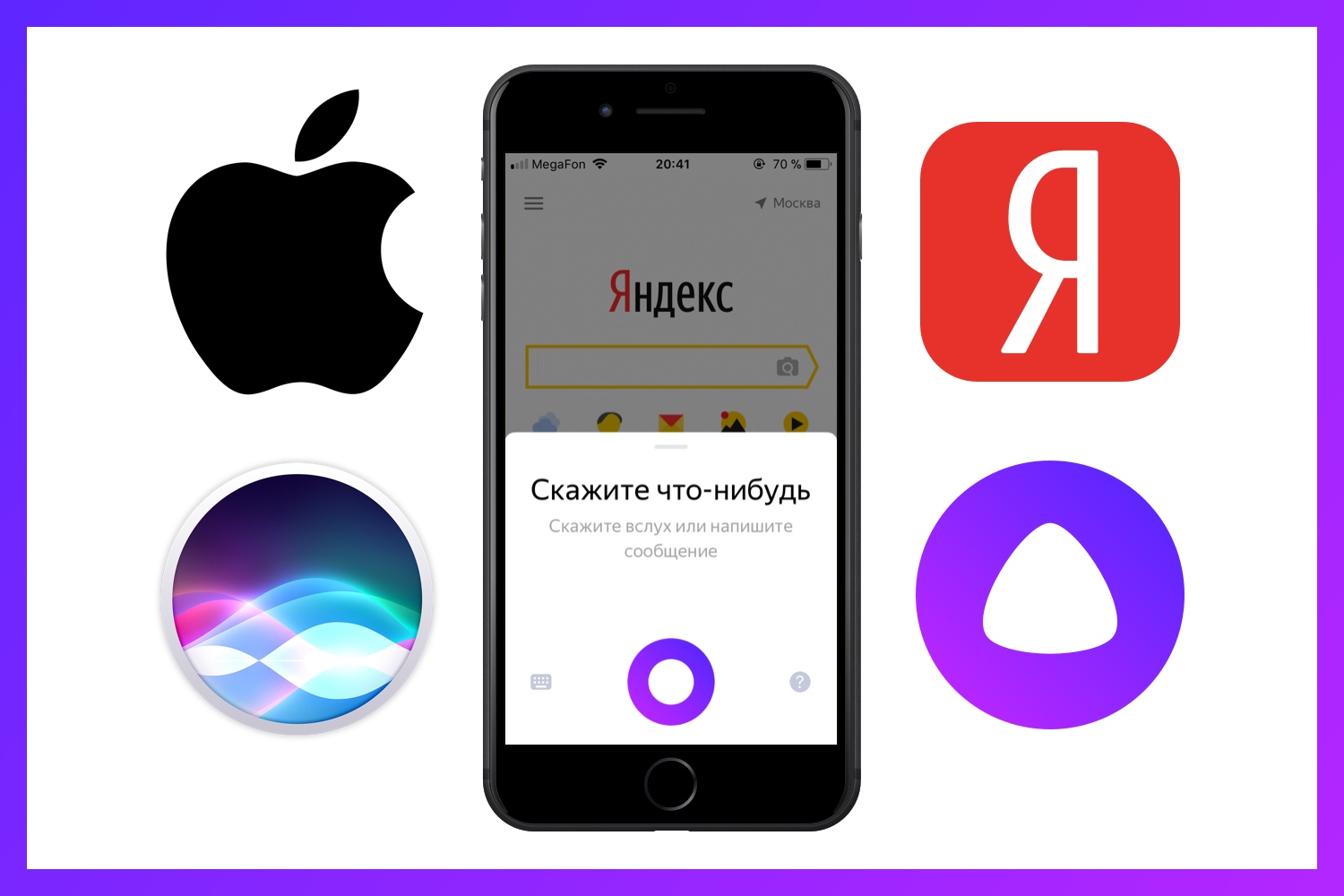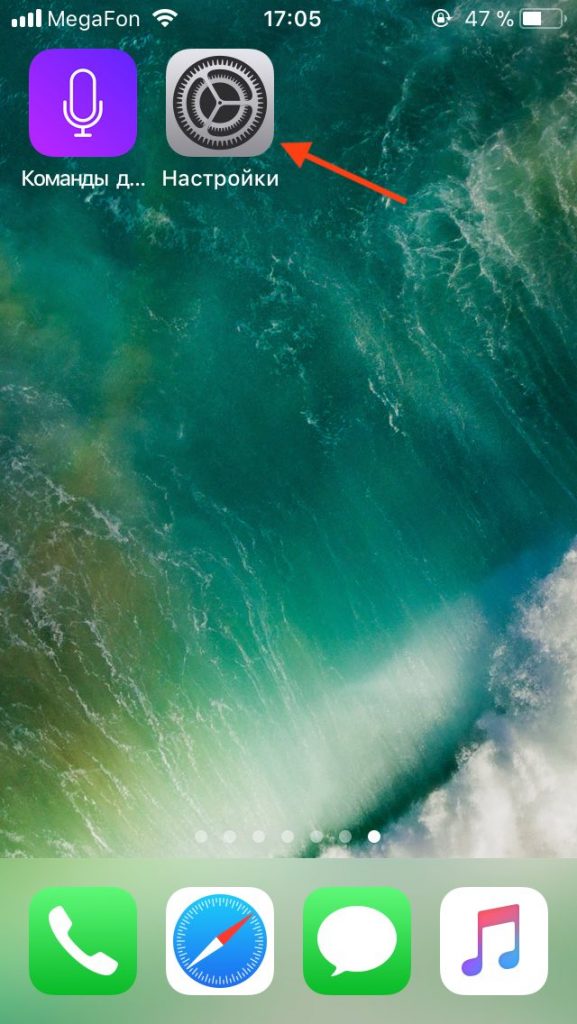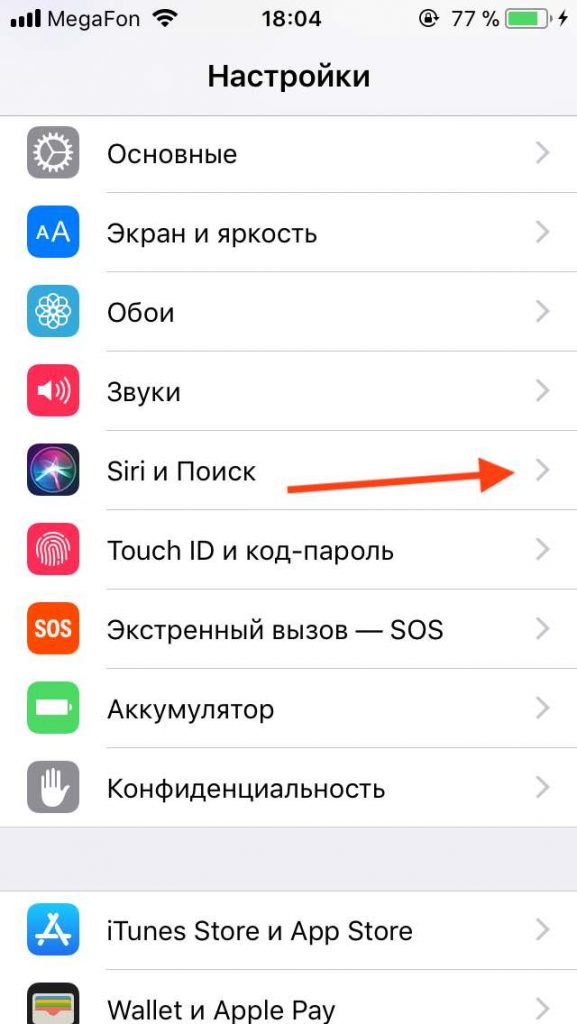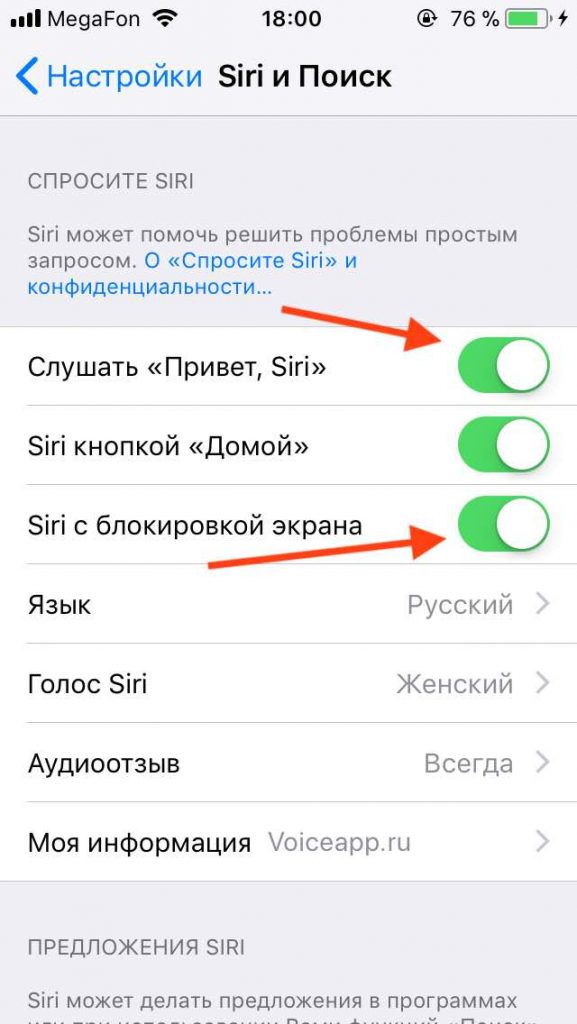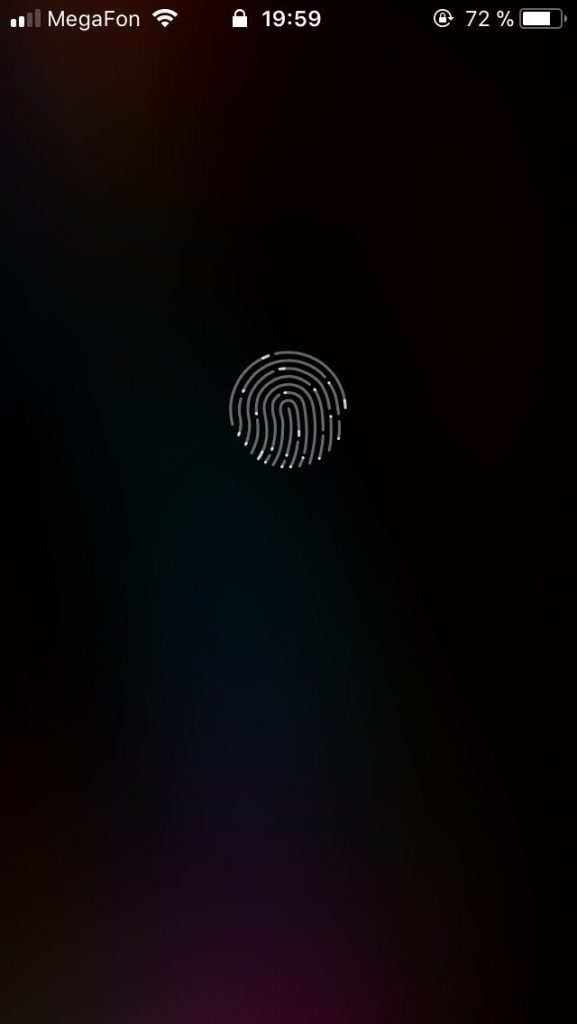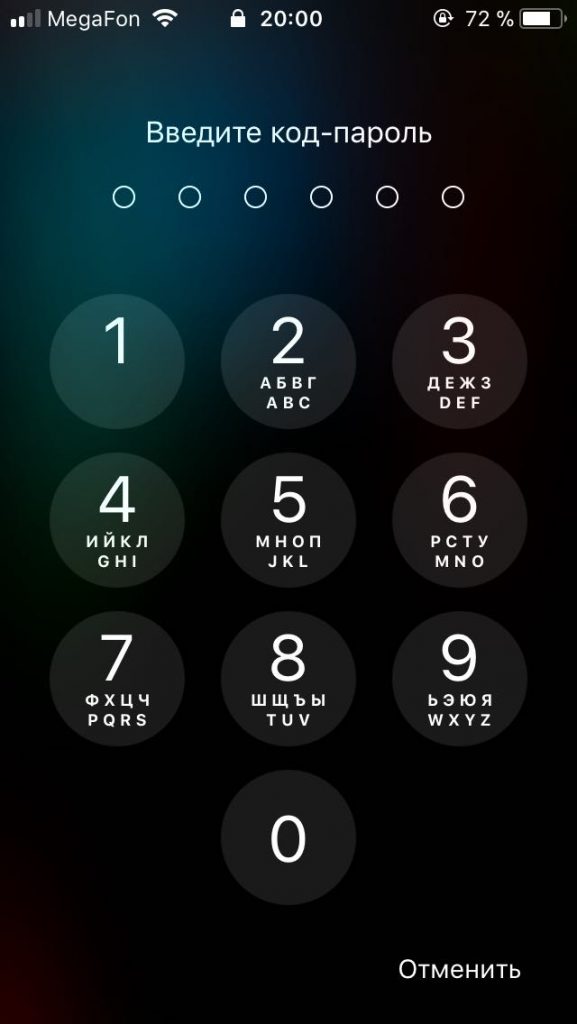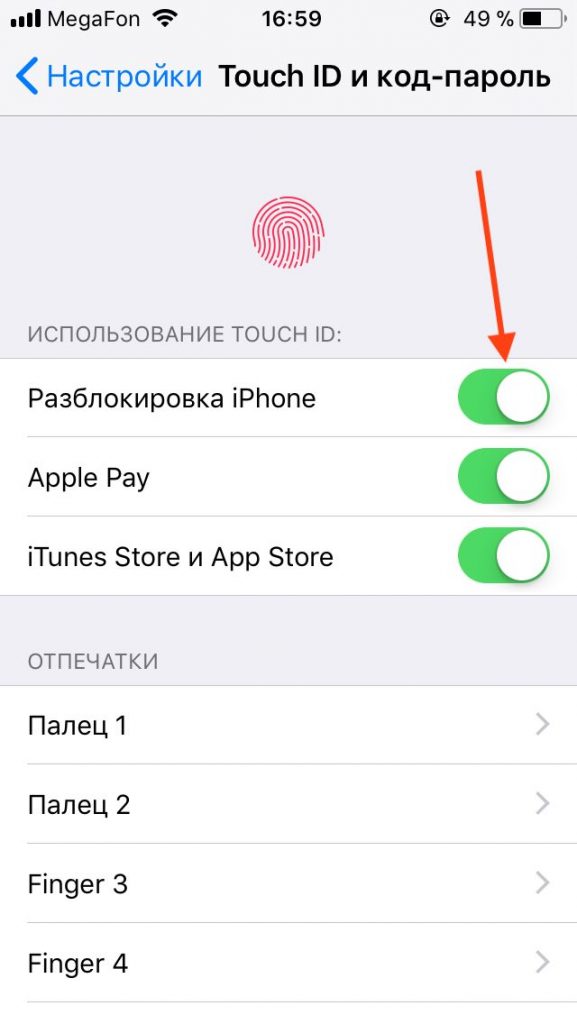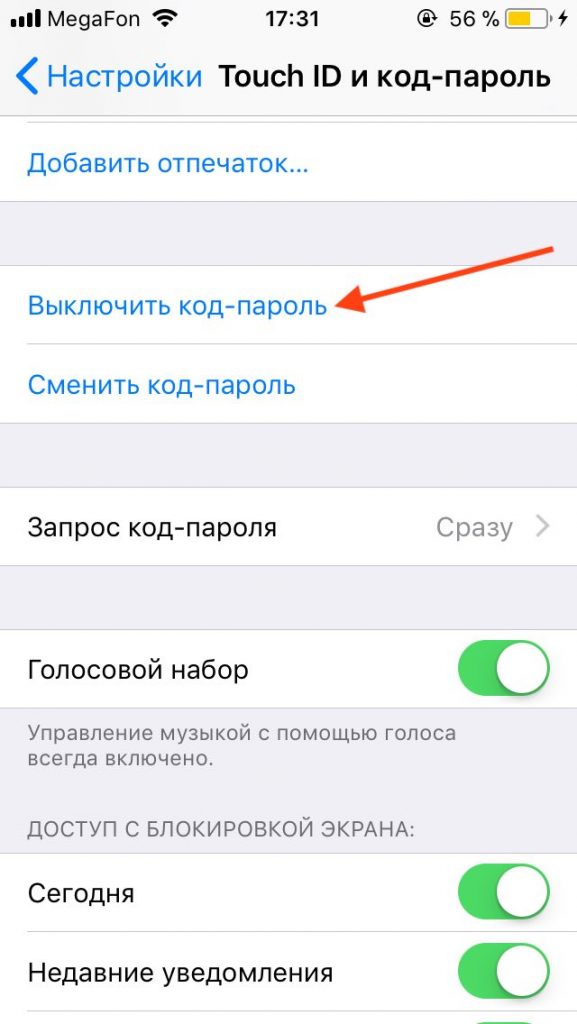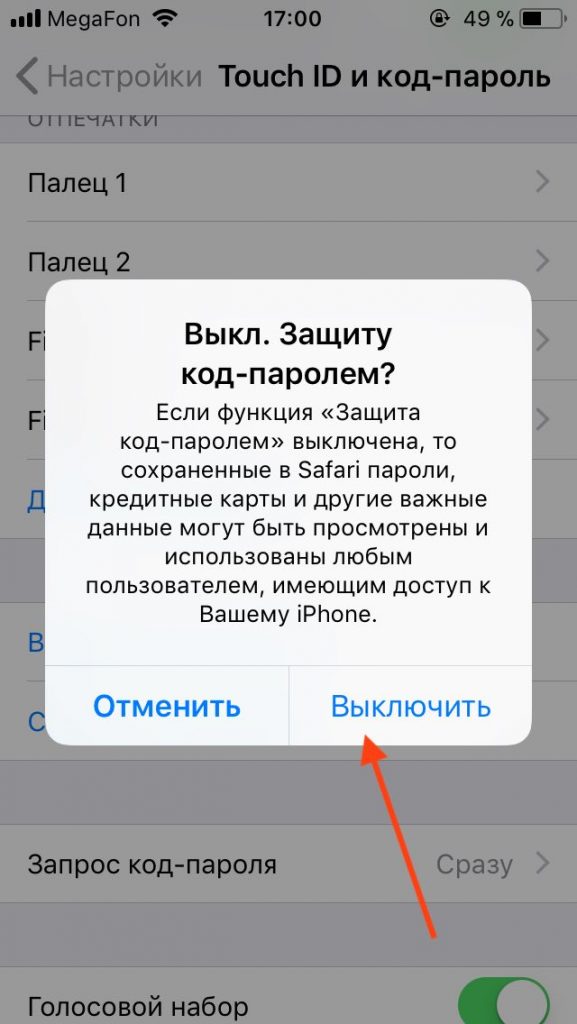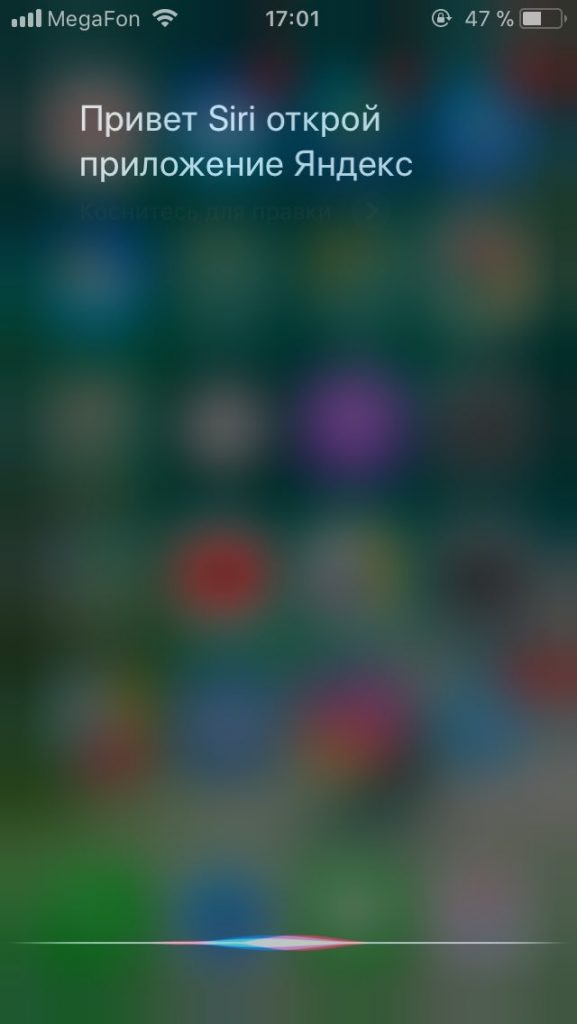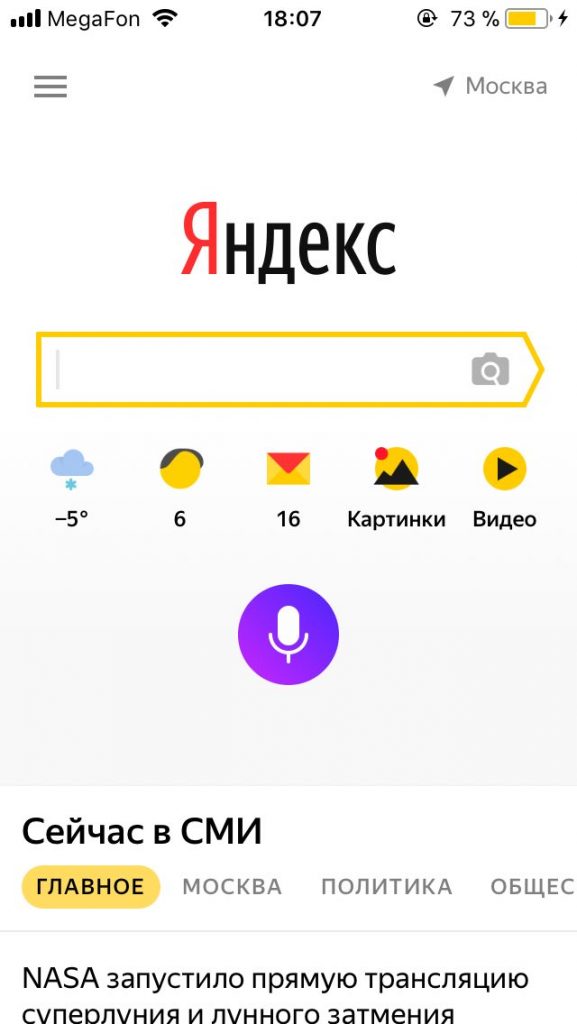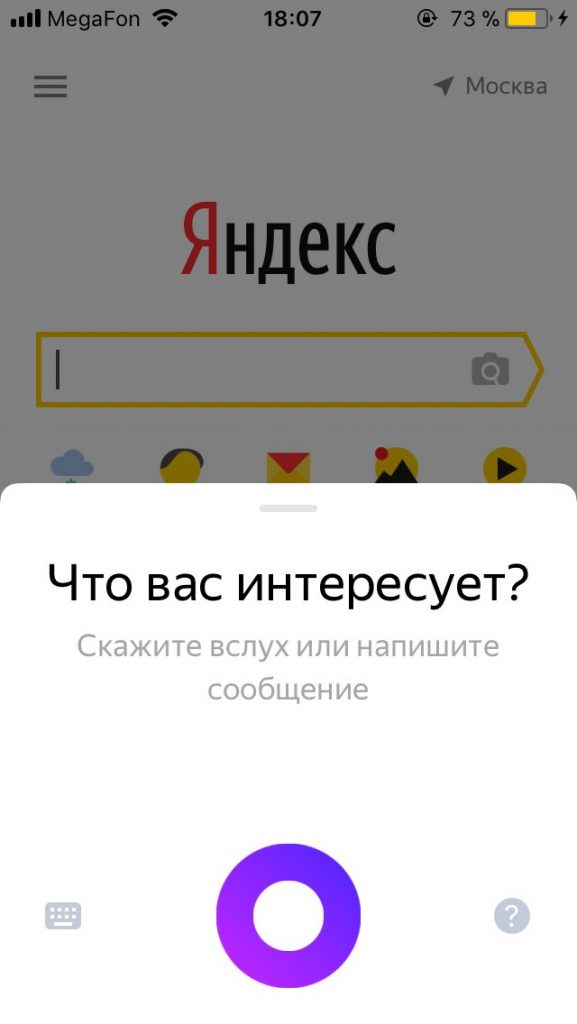- Как установить Алису на Айфон?
- Установка
- Виджет
- Отключение
- Удаление
- Как включить Яндекс Алису голосом на айфоне
- Содержание
- Скачайте «Яндекс» и включите голосовую активацию
- Включить «Слушать Привет, Siri»
- Выключите пароль, Touch ID и Face ID
- Как запустить Алису через Siri
- Найти iPhone 4+
- Apple
- Снимки экрана
- Описание
Как установить Алису на Айфон?
Не смотря на то, что у владельцев устройств на iOS есть свой голосовой помощник – Siri – разработка от Яндекс тоже имеет немалый круг почитателей. Алиса на Айфон уже ждет пользователей в магазине игр и приложений, а о том, как скачать и установить программу, мы расскажем в нашей сегодняшней статье.
Скачать голосовой помощник Алиса для Айфона можно бесплатно, ровно так же, как и пользоваться программой.
Если вы в сомнениях, какой помощник использовать, читайте обзор-сравнение на Алисы и Siri.
Установка
Итак, как скачать Алису на Айфон?
-
- Для этого открой интернет-магазин AppStore на своем смартфоне и найди там приложение Яндекс. Также ты можешь скачать одноименный браузер – в нем тоже «живет» помощница. Однако, приложение, все же, предпочтительнее – ведь в ней сосредоточены все сервисы, поэтому пользоваться им удобнее
-
-
- Чтобы скачать голосовой помощник Алиса на телефон Айфон, нажми соответствующую кнопку и дождись окончания загрузки
- Теперь нажми кнопку «Открыть»
-
-
-
- На главной странице программы ты увидишь круглый фиолетовый значок с белым треугольником посередине – это кнопка активации приложения «Голосовой помощник Алиса» для iOS.
- Нажми на иконку, произнеси фразу «Слушай» или «Привет» и назови бот по имени
- Если помощница ответила тебе – значит, все хорошо, можно продолжать беседу или попросить о помощи – озвучить актуальные новости, погоду, курс валют, найти что-нибудь в браузере. Также виртуальная помощница может спеть тебе песенку, рассказать сказку, пошутить и даже поиграть с тобой в «Города» или «Висельницу». А еще ты можешь попросить ее перезагрузить или выключить свой смартфон.
- Если система не реагирует на твой голос, бот, скорее всего, отключен. Как включить Алису для iPhone? Открой настройки (через меню в левой части экрана) и найди раздел «Голосовая активация». Открой его и активируй голосовой помощник с помощью соответствующей кнопки.
-
Виджет
Если на Андроиде виждет с виртуальным помощником устанавливается на экран автоматически, на iOS это нужно сделать вручную. Вот как установить виджет Алиса на Айфон:
-
-
- Открой раздел «Виджеты», проведя по экрану пальцем слева направо
- Найди кнопку «Изменить» и нажми на нее – откроется экран добавления виджетов
- Нам нужен «Яндекс. Сегодня». Найди нужный значок и нажми зеленую кнопку с плюсом напротив
-
-
-
- Для перемещения зажми и удерживай значок с изображением трех полосок, который расположен напротив, а затем – перетяни его на самый верх
- Теперь ты можешь быстро включить свою виртуальную помощницу, проведя по экрану влево и нажав фиолетовый значок с белым треугольником
-
Отключение
Как отключить голосовой помощник Алису на Айфоне? Нам снова понадобятся настройки приложения. Помнишь, как мы активировали бота? Открой настройки, найди раздел «Голосовая активация» и включи голосовой помощник, сдвинув кнопку влево. Она должна изменить цвет с зеленого на белый. После этого программа останется на вашем смартфоне, но бот не будет тебя «слышать» .
Удаление
Если бот тебе наскучил, приложение можно удалить со смартфона обычным методом:
-
-
- Зажми и удерживай пальцем иконку программы на экране
- Удерживай до тех пор, пока все иконки не начнут шевелиться
-
-
-
- Теперь нажми крестик в левом верхнем углу иконки
- Готово – программа удалена
-
Источник
Как включить Яндекс Алису голосом на айфоне
Как активировать Алису с помощью Siri, без нажатия на кнопки телефона.
Содержание
Самый быстрый способ запускать Алису на iOS – это использовать виджет, который включён в приложение «Яндекс», об этом мы писали ранее. Многие ищут способ запускать Алису голосом, также как они запускают Siri. Но Apple, естественно, не хочет предоставлять пользователям возможность менять Siri на других голосовых ассистентов, и такой возможности в iOS нет. И в Android, кстати, тоже не получится заменить Google Ассистент на Алису. Яндекс Телефон – это единственный андроид-смартфон, который позволяет запускать Алису голосом на любом экране.
Но мы опишем лайфхак, благодаря которому вы всё-таки сможете запустить Алису на заблокированном телефоне, не нажимая кнопок. Обходной путь работает благодаря возможности запускать приложения через Siri и функции «Всегда слушать», доступной на iPhone 6S и выше.
Сразу предупреждаем, вам придётся отключить блокировку телефона чтобы протестировать этот метод. И запускать Алису через Сири, конечно, не так удобно, как говорить «Алиса, …» умной колонке Яндекс Станция. Но способ работает, как вы можете убедиться, посмотрев видео.
Скачайте «Яндекс» и включите голосовую активацию
На данный момент у Алисы нет своего отдельного приложения. Российский поисковик встроил Алису в приложение под названием «Яндекс» на платформах Android и iOS.
Скачать Яндекс с Алисой можно по этой ссылке:
Убедитесь, что в приложении Яндекс на вашем iOS-устройстве включена голосовая активация Алисы (после установки она включена по умолчанию).

Включить «Слушать Привет, Siri»
Чтобы Сири срабатывала на ваши голосовые команды на заблокированном телефоне с выключеным экраном, необходимо включить пару опций в настройках:
- Нажимаем «Настройки».
- Нажимаем «Siri и поиск».
- Нажимаем на переключатели «Слушать Привет, Siri» и «Siri с блокировкой экрана», они должны гореть зелёным.
Выключите пароль, Touch ID и Face ID
С настройками айфона по умолчанию, при попытке запустить приложение с помощью Сири (нам нужно запустить приложение «Яндекс»), операционная система попросит вас разблокировать устройство.
Поэтому если мы хотим запускать приложение без рук, нам нужно отключить разблокировку и с помощью цифрового пароля, и с помощью Touch ID и Face ID.
- Нажимаем «Настройки».
- Нажимаем «Touch ID и код-пароль».
- Если переключатель «Разблокировать iPhone» горит зелёным, то нажимаем на него и он выключится и загорится серым. Эта операция отключит разблокировку iOS устройства с помощью Touch ID.
- Нажимаем «Выключить код-пароль».
- Появится предупреждение. Нажимаем «Выключить».
Как запустить Алису через Siri
- Выключите экран и активируйте Сири с помощью ключевой фразы «Привет, Siri».
- Попросите Сири запустить приложение яндекса командой «Открой Яндекс».
- После открытия яндекса можете давать команды Алисе, например «Привет Алиса, расскажи новости».
Конечно, описанный способ имеет серьёзный недостаток – данные вашего айфона не будут защищены. Поэтому, данный лайфхак подходит только тем, кто готов поступиться безопасностью своих данных ради голосового запуска помощника от Яндекс. Но, судя по политике компании Apple, другие способы запускать Алису голосом у нас появятся не скоро. Летом 2018-го года в продажу поступит умная колонка Яндекс Станция со встроенной Алисой, вот там голосовой помощник от яндекса будет работать в режиме «Всегда слушать» по умолчанию. 
Мы сделали справочное приложение по командам российского помощника, которое регулярно обновляем. Установив это приложение, у вас всегда будет самый актуальный список команд :
Источник
Найти iPhone 4+
Apple
Снимки экрана
Описание
В случае потери iPhone, iPad, iPod touch или Mac приложение «Найти iPhone» позволит Вам использовать другое устройство iOS, для того чтобы найти и защитить Ваши данные. Просто установите бесплатное приложение, откройте его и войдите в систему с помощью Apple ID, который Вы используете для работы с iCloud. С помощью «Найти iPhone» можно определить местоположение утерянного устройства на карте, воспроизвести на нем звуковой сигнал, показать сообщение на экране устройства, удаленно заблокировать устройство или стереть с него все данные.
С помощью приложения «Найти iPhone» также можно активировать режим пропажи на утерянных устройствах с iOS. Режим пропажи включает блокировку утерянного устройства и защищает его кодом-паролем. Этот режим также позволит Вам вывести сообщение с контактным номером телефона прямо на экран блокировки устройства. В режиме пропажи устройство сохраняет информацию о своих перемещениях и передает ее Вам. История последних геопозиций доступна для просмотра в приложении «Найти iPhone».
Обратите внимание на то, что функция «Найти iPhone» должна быть включена в настройках iCloud на устройстве, чтобы можно было найти его с помощью данного приложения.
• Определение геопозиции iPhone, iPad, iPod touch или Mac на карте.
• Воспроизведение звукового сигнала длительностью 2 минуты на полной громкости (даже если на устройстве отключен звук).
• Удаленная блокировка устройства с использованием кода-пароля.
• Отображение сообщения владельца на заблокированном экране.
• Просмотр истории геопозиций устройства в режиме пропажи (устройства с iOS).
• Схема проезда к местонахождению устройства.
• Удаленное стирание всех данных и настроек на устройстве.
• Индикатор заряда аккумулятора.
Новое для iOS 9:
• Просмотр Вашей текущей геопозиции и местонахождения утерянного устройства на одной карте.
• Отмена необработанного запроса на удаление данных, если утерянное устройство отключено от сети.
Об использовании данных
Если Вы используете приложение «Найти iPhone», данные о геопозиции устройства и информация о нем и о Вашей учетной записи отправляются в Apple и сохраняются. Это позволяет Apple обеспечивать функционирование сервиса. Данные о геопозиции устройства передаются в Apple только в том случае, если Вы запрашиваете информацию о геопозиции устройства или аксессуара. Если функция «Последняя геопозиция» включена, информация о последней известной геопозиции Вашего устройства будет автоматически отправляться в Apple каждый раз, когда уровень заряда аккумулятора опустится до критически низкого значения. Переданная в Apple информация о геопозиции доступна в течение 24 часов. Затем она будет удалена.
Поддерживаемые языки: английский, английский (австралийский), английский (британский), арабский, венгерский, вьетнамский, греческий, датский, иврит, индонезийский, испанский, испанский (мексиканский), итальянский, каталанский, китайский (гонконгский), китайский (традиционный), китайский (упрощенный), корейский, малайский, немецкий, нидерландский, норвежский, польский, португальский, португальский (бразильский), румынский, русский, словацкий, тайский, турецкий, украинский, финский, французский, французский (канадский), хинди, хорватский, чешский, шведский, японский
Для работы приложения «Найти iPhone 4.0» необходима iOS 8 или новее и учетная запись iCloud. Вы можете бесплатно создать Apple ID, чтобы использовать приложение в iCloud на iPhone, iPad, iPod touch или Mac.
• Наличие подключения к Интернету через сеть Wi-Fi или сотовую сеть. Обнаружение устройств, на которых поддерживается только Wi-Fi, возможно только в случае их подключения к Интернету через зарегистрированную сеть Wi-Fi.
Источник